So legen Sie statische IP-Adressen auf Ihrem Eero Router fest

In den meisten Fällen ist die Zuweisung dynamischer IP-Adressen zu Ihren Geräten durch den Router problemlos möglich. Manchmal möchten Sie die zusätzliche Kontrolle über das Zuweisen einer statischen IP-Adresse, die sich nicht ändert. So geht's mit dem Eero-Router:
VERWANDT: Wie Sie Ihr Eero-Mesh-Wi-Fi-System optimal nutzen
Das Eero-Mesh-Wi-Fi-System bietet viele großartige, einfache zu verwendende Funktionen, einschließlich einiger fortgeschrittener Steuerelemente. Das Festlegen statischer IP-Adressen für Geräte gehört dazu. Die Einstellungen in der Eero-App sind ziemlich einfach zu navigieren, und Sie können normalerweise finden, was Sie ohne ein Problem wollen. Das Finden der Einstellungen für die Verwendung einer statischen IP-Adresse ist ein wenig komplizierter, da sie nicht als "statische IP" oder ähnliches aufgelistet sind, sondern unter "Reservierungen".
Öffnen Sie die Eero-App auf Ihrem Telefon, um zu beginnen und tippen Sie auf die Menüschaltfläche in der oberen linken Ecke des Bildschirms.
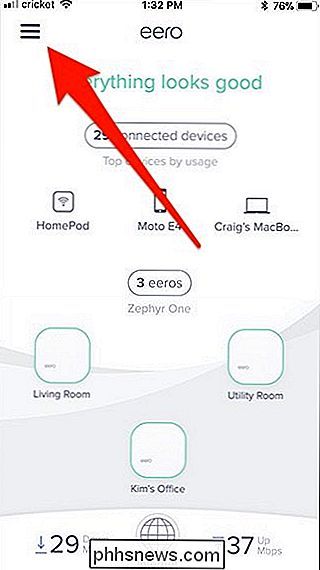
Tippen Sie auf die Option "Netzwerkeinstellungen".
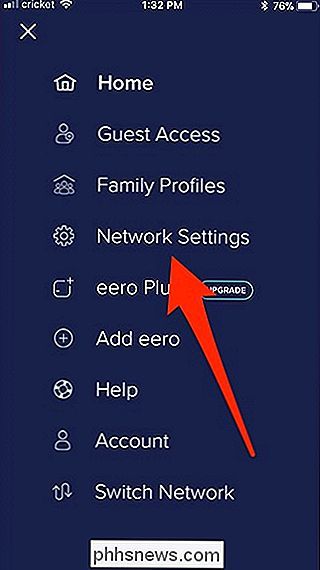
Scrollen Sie bis zum Ende der Seite und tippen Sie dann auf die Kategorie "Erweiterte Einstellungen" > Tippen Sie auf die Option "Reservierungen & Portweiterleitung".
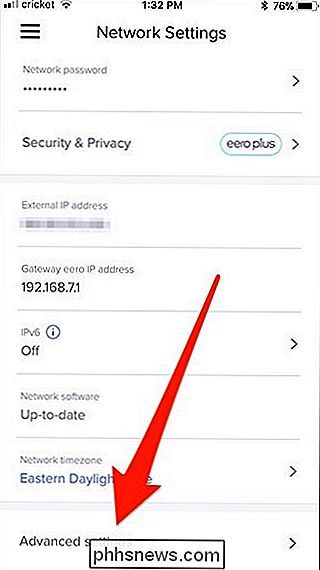
Wählen Sie den Eintrag "Eine Reservierung hinzufügen".
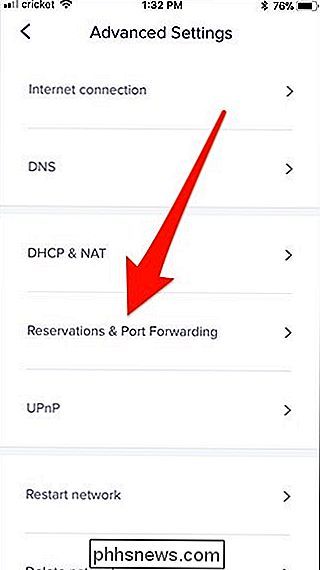
Auf der Seite "Gerät auswählen" werden alle an Ihren Router angeschlossenen Geräte angezeigt. Tippen Sie auf das Gerät, für das Sie eine statische IP-Adresse einrichten möchten.
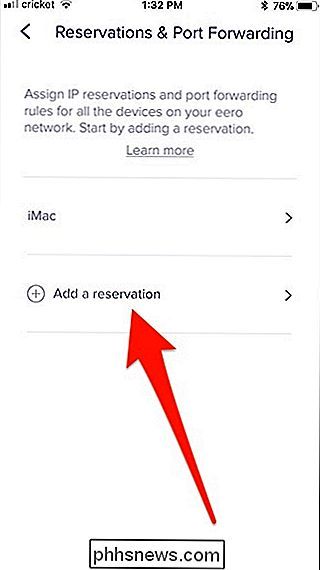
Tippen Sie auf dem nächsten Bildschirm auf die IP-Adresse und geben Sie die Adresse ein, die das Gerät haben soll. Tippen Sie oben rechts auf "Speichern".
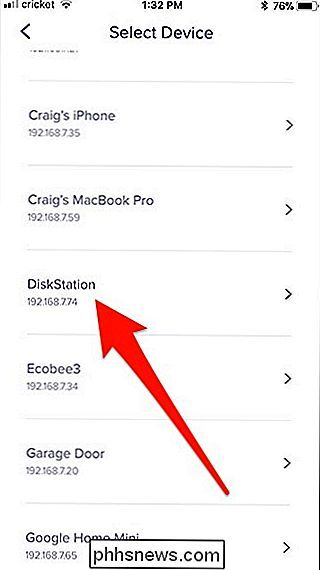
Danach erscheint das ausgewählte Gerät in der Liste der Reservierungen und Sie können loslegen. Ab jetzt behält Ihr Eero-Router die diesem Gerät zugewiesene IP-Adresse.
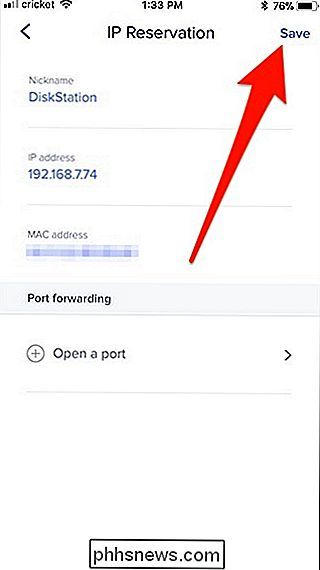
Wenn Sie die statische IP-Adresse entfernen und zur Verwendung einer dynamischen Adresse für dieses Gerät zurückkehren möchten, kehren Sie zur Seite "Reservierungen und Portweiterleitung" zurück Tippen Sie auf das Gerät und dann auf "Reservation löschen" unten auf der IP-Reservierungsseite des Geräts.
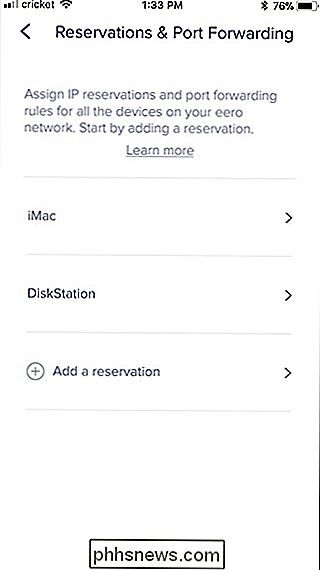

So ändern Sie die "Antwort an" -Adresse für E-Mail-Nachrichten in Outlook
Manchmal möchten Sie beim Senden einer E-Mail, dass die Antworten an eine andere E-Mail-Adresse gesendet werden . Dies können Sie in Outlook für einzelne Nachrichten oder für alle Nachrichten, die von einem bestimmten E-Mail-Konto gesendet werden, tun. Sagen Sie, Ihr Chef bittet Sie, eine E-Mail über ein bevorstehendes Meeting zu senden, und er möchte alle Antworten von Personen wissen sagen sie können nicht teilnehmen.

Hardwaretreiber sind die Software, mit der Ihr Betriebssystem mit Ihrer Hardware kommunizieren kann. Windows enthält integrierte Treiber und lädt automatisch neue herunter, um die Einrichtung zu erleichtern, aber die Gerätehersteller stellen auch ihre eigenen Treiberpakete zur Verfügung. Die Standardtreiber von Microsoft sind abgespeckt und etwas älter, aber sie werden von Ihrem Gerät geschrieben Hersteller - nicht Microsoft selbst.



